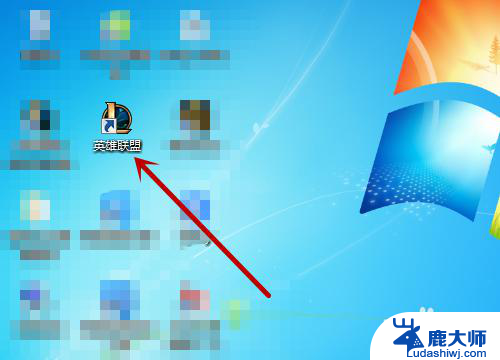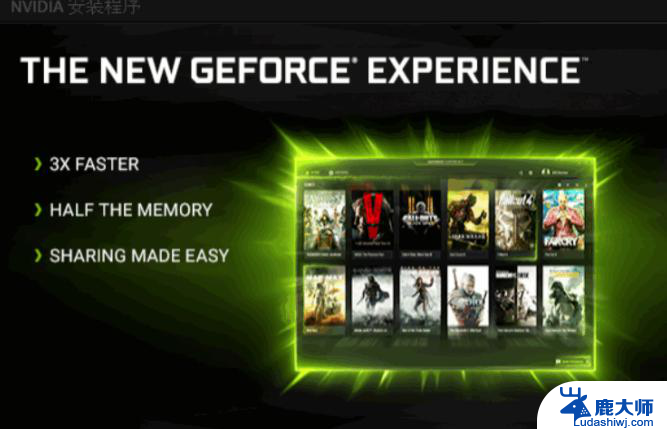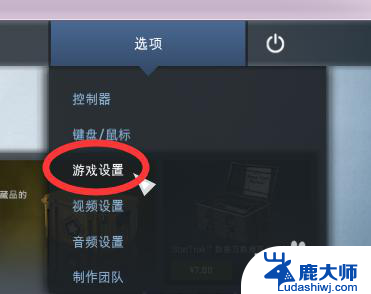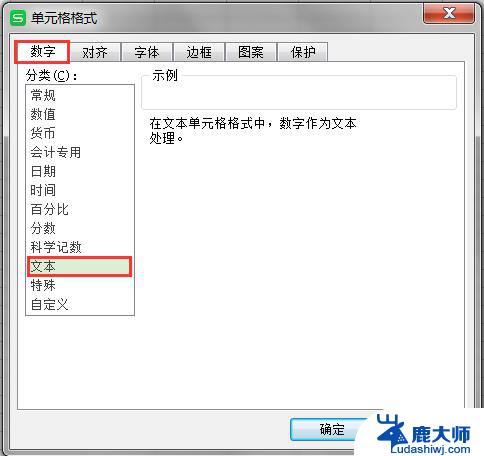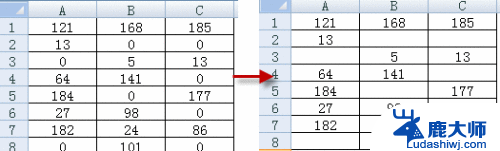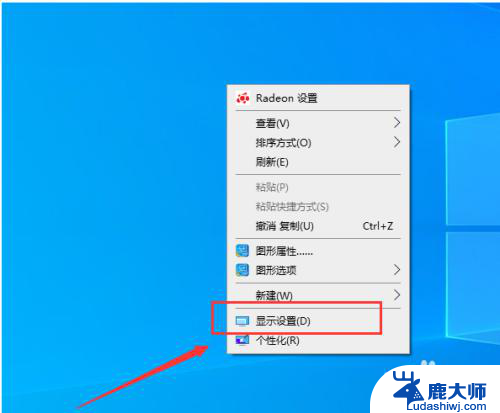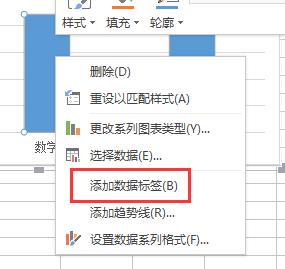帧数显示器 如何设置显示器帧数
现如今电子产品的快速发展让我们的生活变得更加便捷和多样化,而对于游戏玩家和影视爱好者来说,显示器的帧数设置显得尤为重要。帧数显示器不仅能够提供更加流畅的画面,还能够增强视觉体验,让用户更加沉浸其中。对于很多人来说,如何正确地设置显示器的帧数仍然是一个难题。在本文中我们将探讨一些简单实用的方法,帮助读者轻松地完成显示器帧数的设置,让您的游戏和影视体验更上一层楼。
操作方法:
1.这里以win10系统为例,在桌面空白处,右键选择“显示设置”。
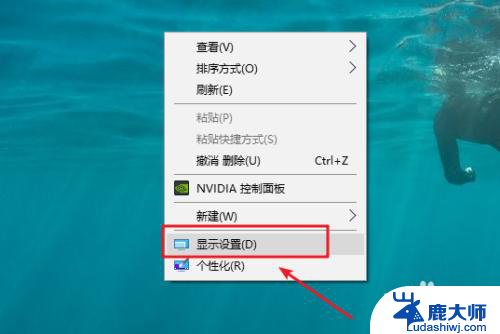
2.打开“显示设置”后,左侧”显示”,右侧找到“显示适配器属性”。
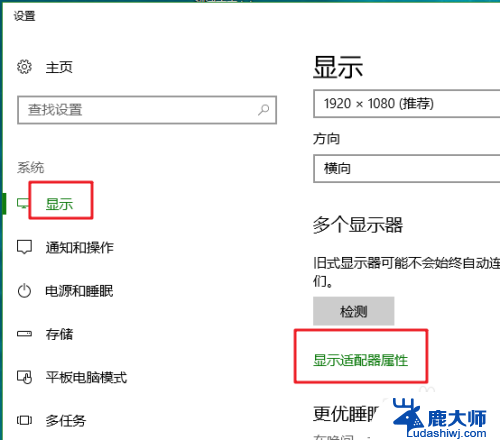
3.打开“显示适配器属性”后,切换到“监视器”选项卡。就可以看到当前的屏幕刷新率也就是帧数。
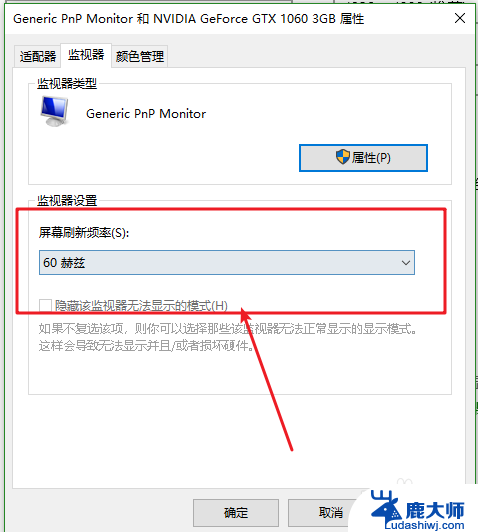
4.点击右侧的下拉箭头,选择自己需要的帧数即可。
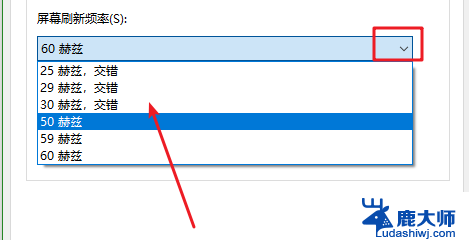
5.显示器的帧数很大程度上取决于显卡的性能,一些帧数是根本没有办法设置的。这时候可以点击“适配器“选项卡。会看到一个”列出所有模式“的按钮。
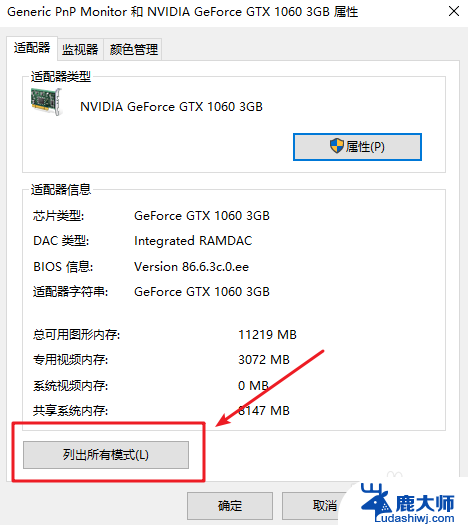
6.点击“列出模式"按钮后,会看到很多的模式,如下图所示。
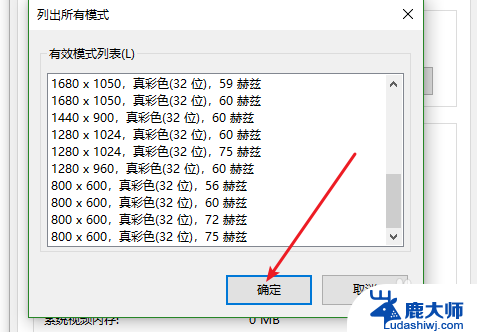
7.选择一个需要进行设置,点击 ”确定“——”应用“后,就会有相应的提示,如下图所示,如果觉得的显示效果可以点击”保存修改“,如果觉得显示效果不好,点击”还原“即可恢复到之前的状态,这样不断的试一个自己比较喜欢的帧数和分辨率即可。
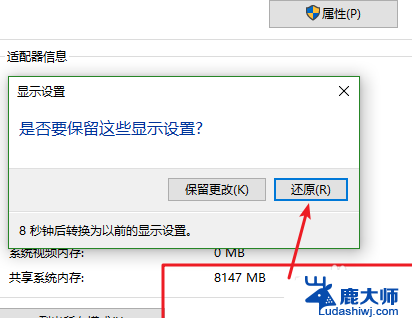
以上是帧数显示器的全部内容,如果您遇到这种情况,您可以按照以上方法解决,希望对大家有所帮助。